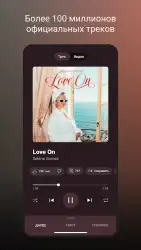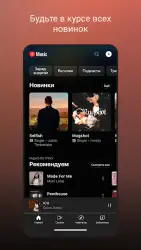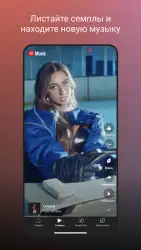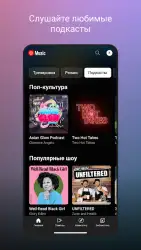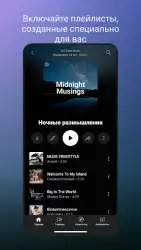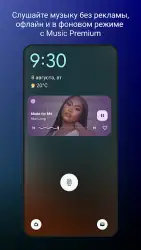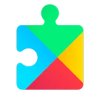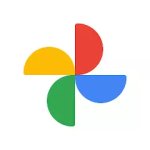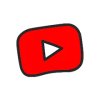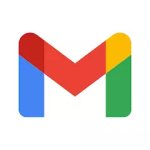YouTube Music
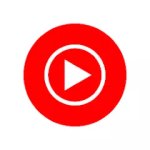
YouTube Music — фирменное приложение Google, созданное для прослушивания пользователем музыкальных композиций на Андроид. В библиотеке собраны треки и альбомы, которые опубликованы на видеохостинге. Программа считается аналогом платных сервисов для трансляции музыки, поскольку имеет бесплатный режим с большинством доступных функций.
Возможности и особенности
Функции и возможности программы способны удовлетворить требования настоящих меломанов:
- подробное описание, статистика клипов/альбомов на Андроид;
- комментарии, оценка песен;
- поиск по названиям, жанру, исполнителю и даже по частям текста;
- составление рекомендаций;
- обновляющиеся списки трендов и новинок.
При первом использовании сервис предлагает бесплатное оформление premium-аккаунта, в котором открываются дополнительные привилегии, например, опция фонового воспроизведения, офлайн-режим или удаление рекламы из видеороликов и треков. В настройках приложения можно переключаться между способами загрузки контента из интернета (Wi-Fi или мобильная сеть), включать безопасный режим, параметры перемотки и субтитров.
Как пользоваться
Чтобы сохранять историю посещений, рекомендации и плей-листы, необходимо завести личный аккаунт в YouTube — в качестве профиля подойдет электронная почта Google. В главной вкладке YouTube Music отображаются жанры, хит-парады, рекомендации по видеоклипам, новые публикации/релизы, списки которых составляются на основе пользовательских предпочтений. В окне воспроизведения софт напоминает обычный проигрыватель с информацией об исполнителе и песне (плей-лист снизу).
Дополнительно музыкальный сервис отслеживает тренды площадки, в которые входят популярные видео/аудио. Список представлен в виде названия, исполнителя, количества просмотров и заставки. В библиотеке составляются списки песен, добавляются целые альбомы, прослушиваются понравившиеся мелодии и исполнители. Чем больше уровень проявления активности в приложении от слушателя, тем точнее составляются рекомендации.
YouTube Music — функциональный плеер для Андроид, способный подбирать контент по пользовательским предпочтениям. Совмещение возможностей видеохостинга и фонового режима делает приложение достойным конкурентом других музыкальных программ.
Скачать приложение YouTube Music на Андроид бесплатно и без регистрации можно с нашего сайта, по ссылке ниже.
Скачать YouTube Music на Android бесплатно
 ВКонтакте
Социальные сети , Полезные , Для планшетов
ВКонтакте
Социальные сети , Полезные , Для планшетов
 Google Play Market
Интернет , Другое , Для планшетов , Магазины
Google Play Market
Интернет , Другое , Для планшетов , Магазины
 SHAREit
Другое , Полезные
SHAREit
Другое , Полезные
 Одноклассники
Социальные сети , Виджеты , Для планшетов
Одноклассники
Социальные сети , Виджеты , Для планшетов
 WhatsApp Messenger
Общение , Прикольные , Для планшетов
WhatsApp Messenger
Общение , Прикольные , Для планшетов
 Мой говорящий Том
Другое , Прикольные
Мой говорящий Том
Другое , Прикольные
 Моя Говорящая Анджела
Другое , Прикольные , Для планшетов
Моя Говорящая Анджела
Другое , Прикольные , Для планшетов
 YouTube
Интернет , Видеоплееры , Развлечения , Виджеты , Полезные , Для планшетов
YouTube
Интернет , Видеоплееры , Развлечения , Виджеты , Полезные , Для планшетов
 Друг Вокруг
Социальные сети , Прикольные
Друг Вокруг
Социальные сети , Прикольные
 imo
Общение , Полезные , Для планшетов
imo
Общение , Полезные , Для планшетов